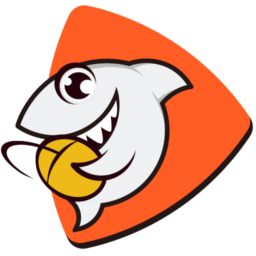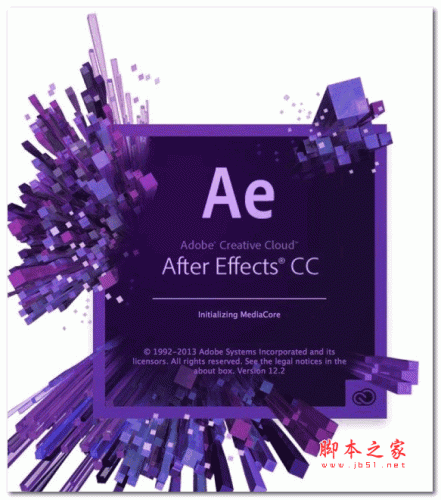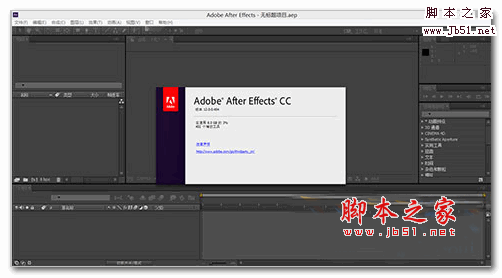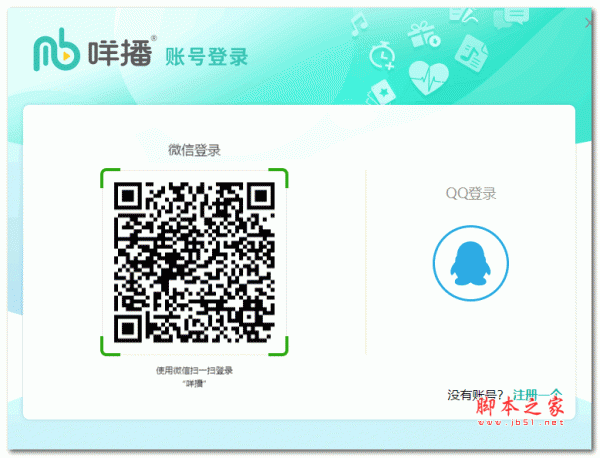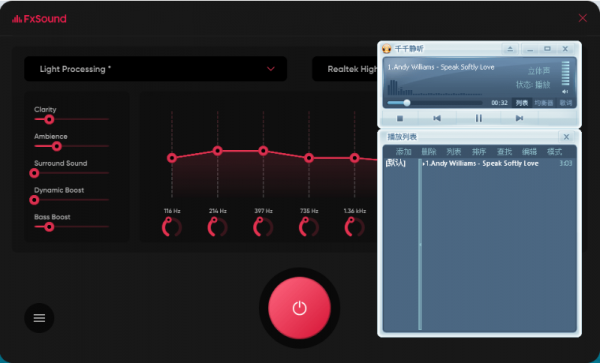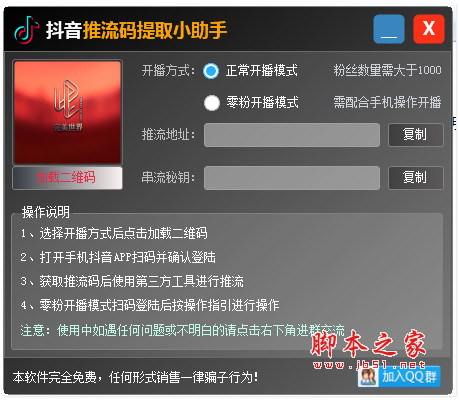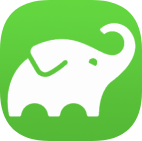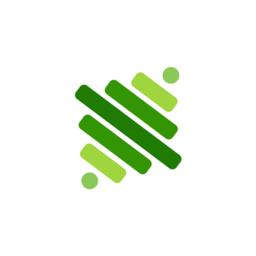详情介绍
注意事项:本汉化版无需原版,直接安装即可。此软件已经破解,请在第一次 运行软件时点击“帮助”菜单下的“输入注册码”一项进入注册页面输入任意注册码然后重新启动软件就可以了(因为破解的原因,注册窗口仍会显示未注册字样,无需理会就是了)。由于此汉化是在 Team PuKE 的破解补丁的基础上所作 ,限于本人的精力有限,可能会存在有某些问题(包括汉化上的问题)没有被测试出来,还 请谅解!
怎样录音:
鉴于经常有朋友来信向我询问一些有关录音软件的使用问题,在此简单地介绍一下如何在 All Recorder 正常录音的操作方法 → 录音前请打开 All Recorder 的“播放 & 录音”菜单 ,找到下拉菜单中的“录音音量控制”一项,点击进入“录音控制”设置页(或是点击精简面板上的“录音音量设置”按钮亦可);在列出的设备项目内勾选好正确的录音源,比如 CD 音频或 MIDI 设备;如果你发现要选择的录音源设备没有列出在录音控制窗口,这时可以点击该窗口的“选项”菜单进入“属性”页,在“显示音量控制”栏内将没有列出的设备名称(比如:波形设备)选上,按下“确定”按钮就可以回到“录音控制”窗口继续设置了。如无意外,你应该能使用 All Recorder 来录制你想要的音乐了。如果你想使用软件的计划任务功能 ,首先必须保证 Windows 的计划任务已被启用,你可以进入 Windows 的计划任务面板 ,查看“高级”菜单下的“开始使用计划任务程序”一项是否已激活,如果没有请选上。另外还有一点需要注意的是 → 安装 All Recorder 后在进行录音时默认是没有保存的,这需要你在录制完成后自行切换到软件的“编辑器”窗口来导出,如果你觉得这样不是很方便的话,可以在软件的“设置”页中将“输出”栏下的“边录边存”一项选上,这样每当你录音时 ,All Recorder 会自动将已录制的内容保存到你已设定的目标位置。
其他问题:
在“录音设置”中的“输入”栏选择“单声道”时,可能会导致软件录音时出现错误(非法退出),这是破解的问题,与汉化无关,好在大概没人需要设置为单声道输入吧。:-)
下载地址
人气软件
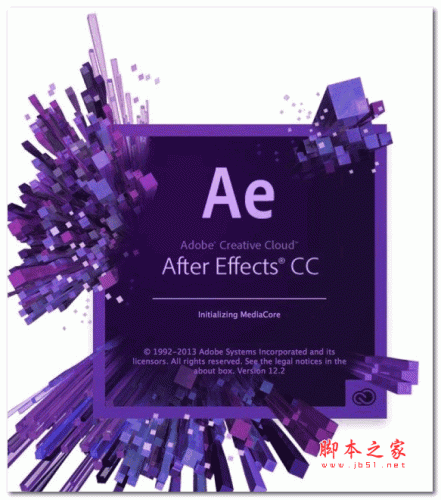
Adobe After Effects CC 2014 v13.0 官方版
小红书直播助手 v2.47.1 免费安装版
Adobe After Effects 2024(AE2024) V24.6.2.2 ACR16.5.1 中文一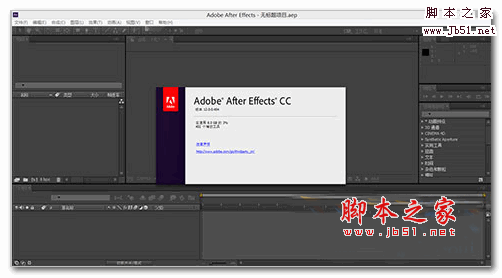
Adobe After Effects CC 2014 v13.0 官方版64位
喵影工厂最全模板素材特效包(大片特效/超级特效) 免费版 附使用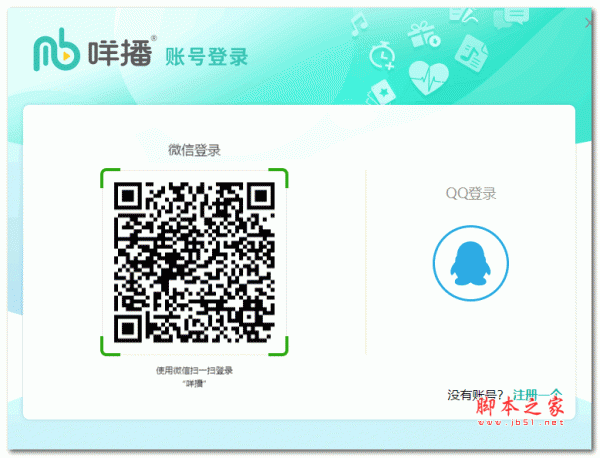
咩播直播软件 V0.12.77 官方最新绿色版
Scrcpy安卓手机投屏电脑神器 for Windows v3.0 命令行版 32位/64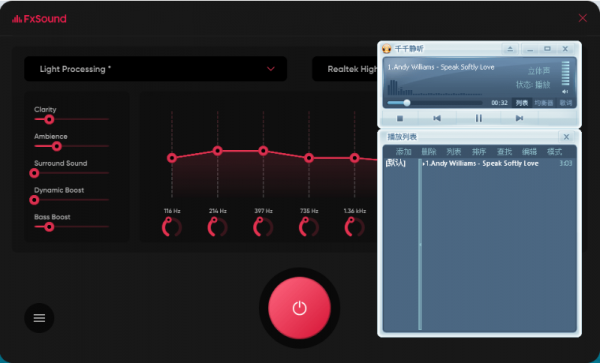
音响增强虚拟声FxSound 2 Pro v1.1.22 专业免费激活版(附预设效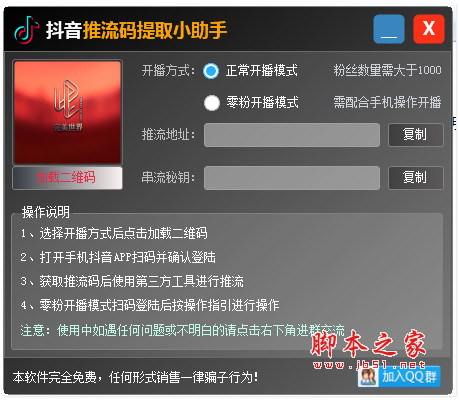
抖音推流码提取小助手(抖音推流码免费获取工具) V2022.11 绿色免
微信玻璃破碎提示声文件和MX4全套提示音 绿色版
相关文章
-
 Escrcpy for Linux(投屏软件) v1.26.4 linux最新版
Escrcpy for Linux(投屏软件) v1.26.4 linux最新版Escrcpy 是一款基于 Scrcpy 的图形界面工具,它利用 Electron 框架提供了一个直观易用的桌面应用程序,让用户能够轻松地通过电脑控制和显示 Android 设备,这款应用无需账户...
-
 熊大工具箱 v108 绿色中文免费版
熊大工具箱 v108 绿色中文免费版熊大工具箱是免费混剪工具,适合各水平用户。支持素材替换、语音合成、视频分割等功能,提升多媒体处理效率。提供下载链接,便于用户获取...
-
 Adobe After Effects 2025(AE2025) V25.0.1 x64 中文正式直装版 ACR17.0
Adobe After Effects 2025(AE2025) V25.0.1 x64 中文正式直装版 ACR17.0After Effects 2025是一款由Adobe开发的电影视觉效果和动态图形软件,用于2D和3D合成、动画制作和视觉特效,是基于非线性编辑的软件,这里提供After Effects2025最新版下载...
-
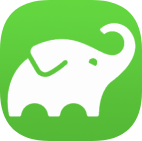 蓝莓投屏Blueberry-Airplay v2.0 绿色免费版
蓝莓投屏Blueberry-Airplay v2.0 绿色免费版蓝莓投屏是一款非常简单实用的电脑电视投屏工具,软件界面美观大方,功能全面,操作简单,蓝莓投屏官方版可以将移动设备上的画面投放到电脑上...
-
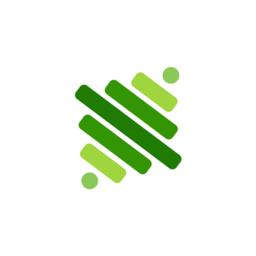 芦笋直播助手 V0.0.9 官方安装版
芦笋直播助手 V0.0.9 官方安装版芦笋直播助手提供了海量模版素材,30秒搭建精致直播间,提升直播人气等,本站提供的是这款软件的安装版本...
-
 白瓜提词器 V1.0.1 官方安装版
白瓜提词器 V1.0.1 官方安装版白瓜提词器在电脑中使用的提词器软件,这款软件支持快速创建文稿,享受流畅提词体验,支持多人协作,实时编辑和同步文稿,让团队合作更加高效等...
下载声明
☉ 解压密码:www.jb51.net 就是本站主域名,希望大家看清楚,[ 分享码的获取方法 ]可以参考这篇文章
☉ 推荐使用 [ 迅雷 ] 下载,使用 [ WinRAR v5 ] 以上版本解压本站软件。
☉ 如果这个软件总是不能下载的请在评论中留言,我们会尽快修复,谢谢!
☉ 下载本站资源,如果服务器暂不能下载请过一段时间重试!或者多试试几个下载地址
☉ 如果遇到什么问题,请评论留言,我们定会解决问题,谢谢大家支持!
☉ 本站提供的一些商业软件是供学习研究之用,如用于商业用途,请购买正版。
☉ 本站提供的All Recorder v1.8 录音软件 汉化特别版资源来源互联网,版权归该下载资源的合法拥有者所有。